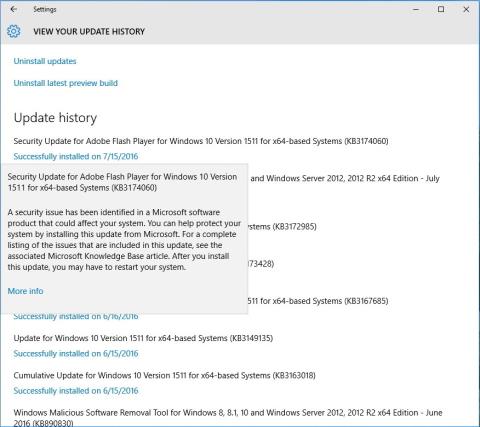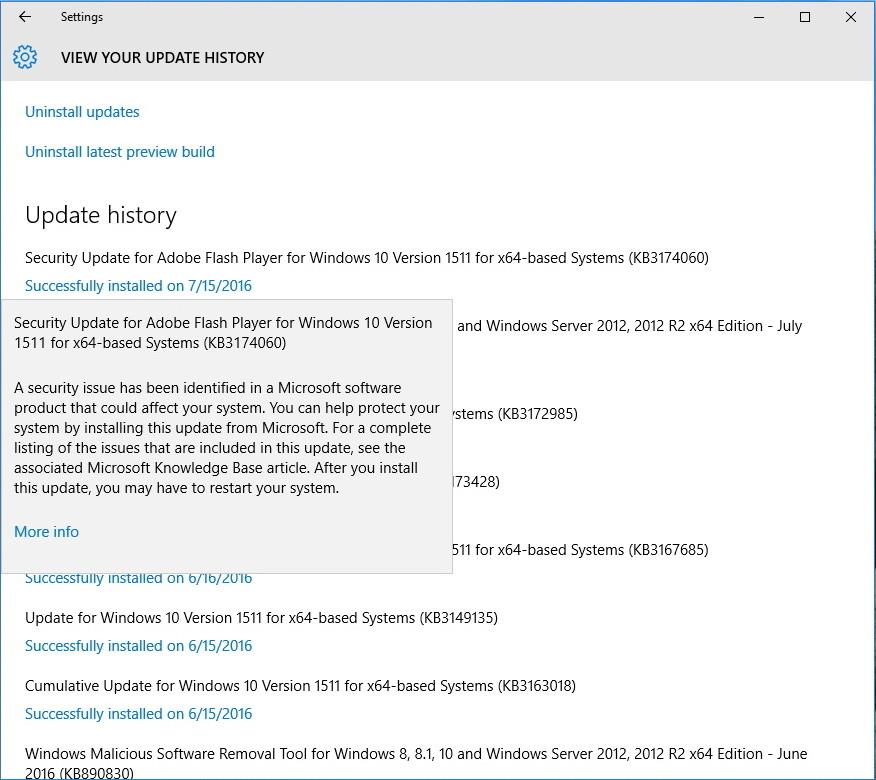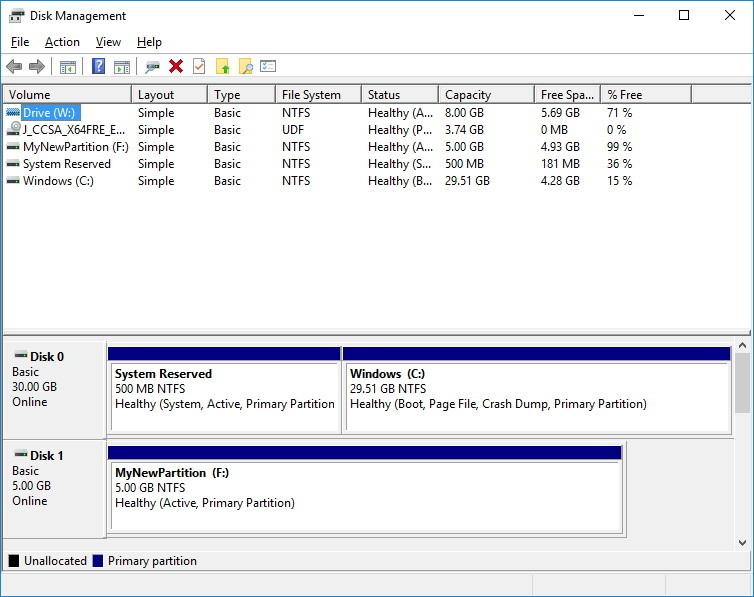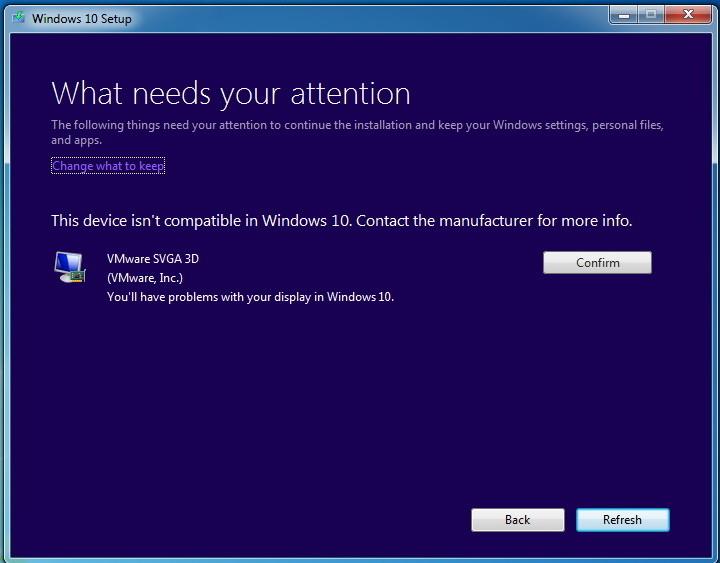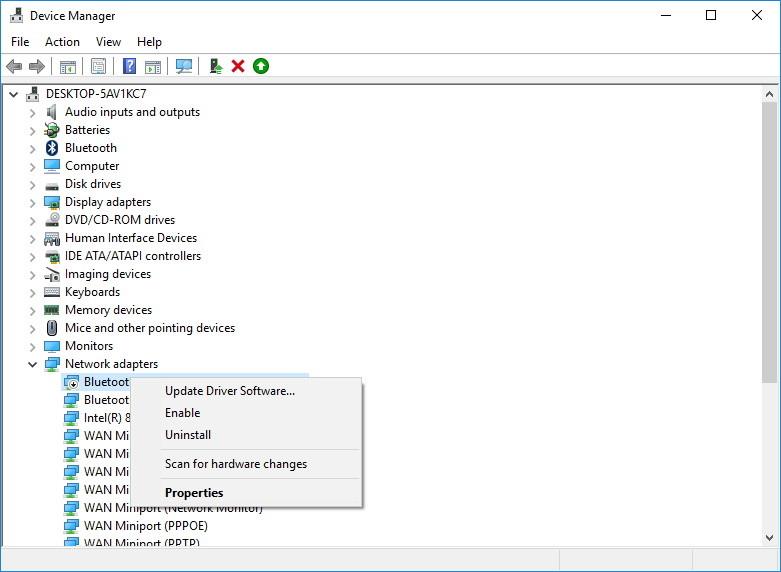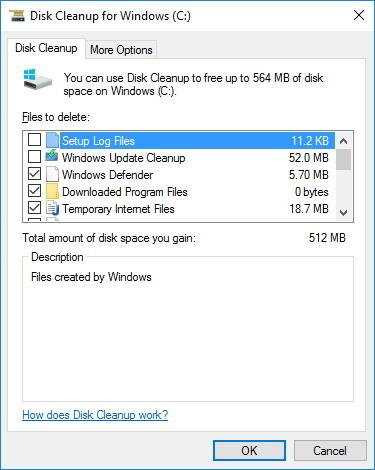L'aggiornamento dell'anniversario di Windows 10 di Microsoft è integrato con molte nuove funzionalità e presenta molti nuovi miglioramenti. Tuttavia, come altri aggiornamenti, durante il processo di download e installazione di Windows 10 Anniversary Update, gli utenti non possono evitare alcuni errori.
Di seguito è riportato un riepilogo di alcuni errori comuni che si verificano durante il processo di aggiornamento dell'anniversario di Windows 10 e come risolverli, fare riferimento ad essi.
Puoi scaricare l'aggiornamento dell'anniversario di Windows 10 sul tuo dispositivo e installarlo qui .
1. Errore impossibile completare il processo di installazione dell'aggiornamento dell'anniversario di Windows 10
Messaggio di errore:
- Errore: non è stato possibile completare gli aggiornamenti. Annullamento delle modifiche. Non spegnere il computer.
- Errore: errore durante la configurazione degli aggiornamenti di Windows. Annullamento delle modifiche.
Descrizione dell'errore:
Questo è uno degli errori più comuni che si verificano durante il processo di installazione di Windows Update. Tuttavia, non esiste ancora una soluzione specifica per correggere questo errore, a meno che non si conosca il codice di errore esatto.
Soluzione per correggere l'errore:
Per correggere l'errore è necessario determinare il codice di errore controllando la cronologia degli aggiornamenti:
1. Apri Impostazioni.
2. Nella finestra Impostazioni, fare clic su Aggiornamento e sicurezza .
3. Quindi fare clic su Windows Update.
4. Fare clic sul collegamento Opzioni avanzate .
5. Selezionare il collegamento Visualizza la cronologia degli aggiornamenti.
6. Fare clic sul collegamento dell'aggiornamento non riuscito per installare e cercare errori o cercare informazioni che possano aiutare a correggere l'errore.
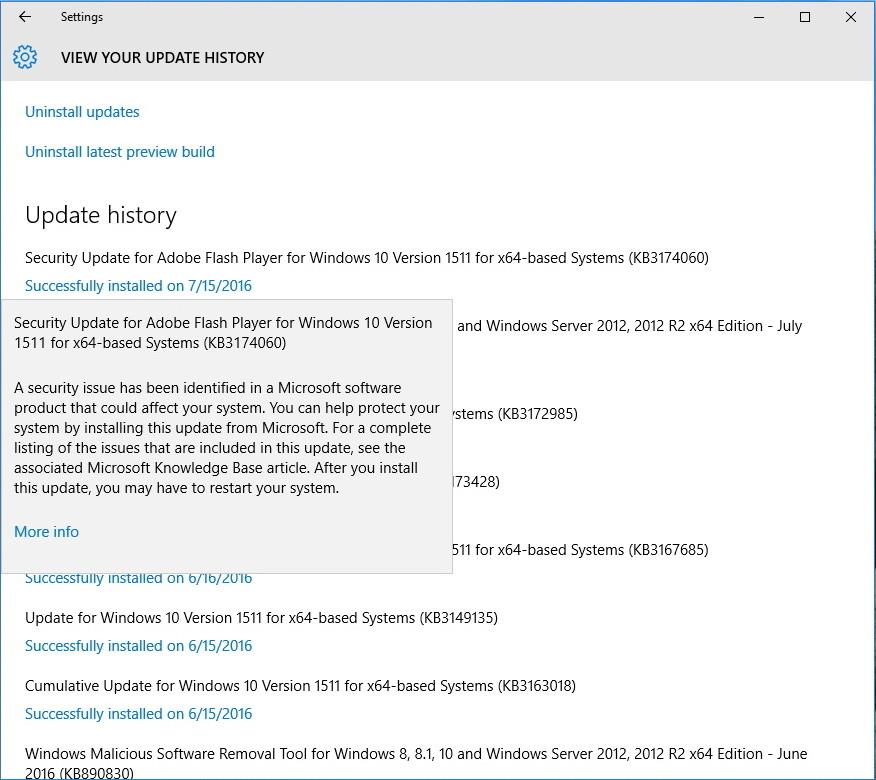
Alcuni suggerimenti:
Nelle versioni precedenti, il modo più semplice per correggere questo errore è spegnere il dispositivo, scollegare il cavo di alimentazione e rimuovere la batteria, attendendo alcuni minuti.
2. Errore di connessione al server Windows Update
Messaggio di errore:
Descrizione dell'errore:
Questo errore può verificarsi perché il computer non si connette ai server Windows Update. Oppure un'altra causa dell'errore potrebbe essere dovuta allo spazio libero insufficiente nella partizione riservata del sistema.
Soluzione per correggere l'errore:
Soluzione 1:
Il motivo per cui il tuo computer non riesce a connettersi ai server Windows Update potrebbe essere perché stai utilizzando una rete VPN per connetterti. In questo caso, prova a disconnettere la rete VPN e prova ad aggiornare nuovamente Windows 10 Anniversary.
Soluzione 2:
Se utilizzi Windows 10, è probabile che la causa dell'errore sia dovuta al fatto che la partizione riservata del sistema è più piccola del necessario. Spesso, applicazioni e software di terze parti come applicazioni e programmi antivirus sovrascrivono troppi dati, causando il riempimento della partizione riservata del sistema.
Per correggere questo errore, dovrai utilizzare una terza applicazione per aumentare la dimensione della partizione riservata del sistema ad almeno 500 Megabyte.
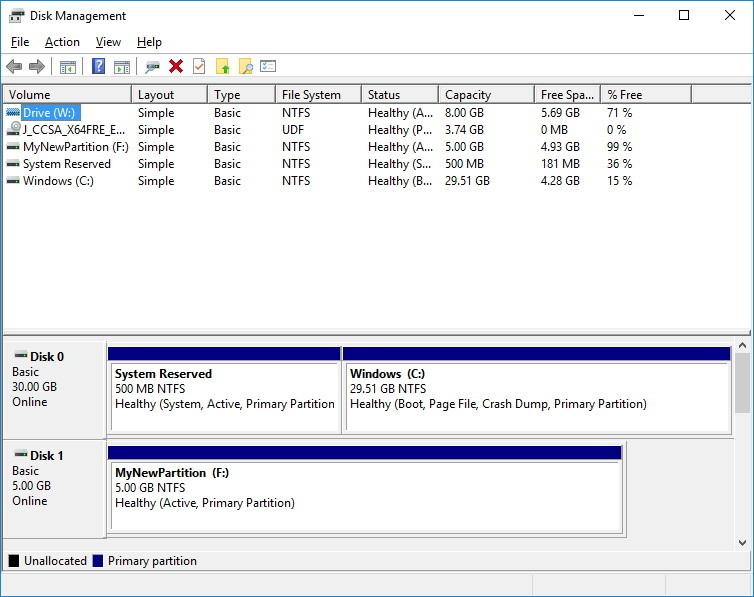
3. Errore durante l'installazione dell'aggiornamento dopo aver riscontrato problemi nel riavvio del computer
Errore:
Descrizione dell'errore:
Durante il processo di aggiornamento di Windows, potresti riscontrare questo errore. L'errore si verifica perché il processo di aggiornamento viene interrotto reimpostando o disconnettendosi dal dispositivo.
Soluzione per correggere l'errore:
Per questo errore, il modo più semplice è reinstallare nuovamente l'aggiornamento, ma assicurati che il tuo dispositivo sia connesso a una fonte stabile e non avviarlo o disconnetterti dal dispositivo.
4. Errore del driver o software incompatibile
Errore:
Descrizione dell'errore:
Questo errore può verificarsi perché il driver del dispositivo o il driver dell'applicazione non è compatibile con la nuova versione di Windows. Di solito è dovuto a un errore che si verifica quando si verifica un problema con la scheda grafica, vecchi driver hardware o software di sicurezza di terze parti come i programmi antivirus.
Soluzioni:
Se utilizzi Windows Update per aggiornare Windows 10 Anniversary, sarà difficile identificare driver o software non compatibili con Windows 10 Anniversary Update.
In questo caso puoi utilizzare lo strumento di creazione multimediale per aggiornare il tuo sistema. Durante il processo, lo strumento creerà un report di driver o software non compatibili con il sistema operativo.
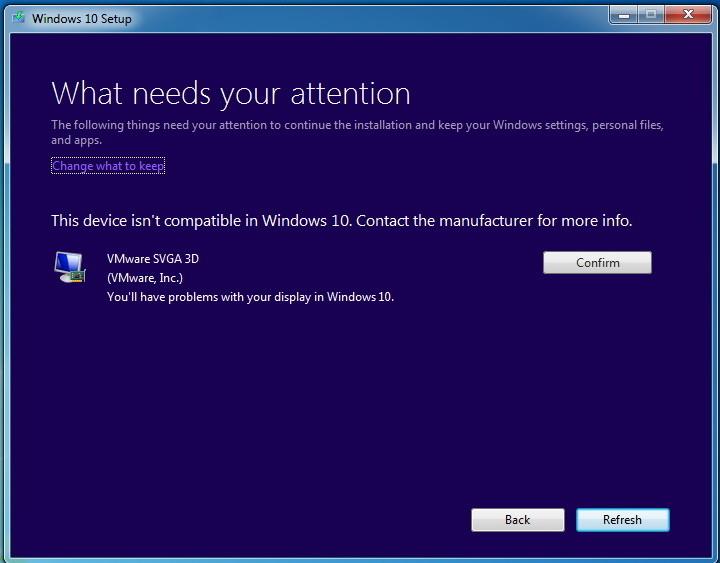
Se l'errore è correlato al driver, puoi visitare la home page del produttore per verificare la presenza di nuovi aggiornamenti del driver.
Se l'errore è dovuto al fatto che il driver è troppo vecchio, in questo caso è possibile reinstallare il driver. Per reinstallare il driver, visitare la home page del produttore. Scarica l'ultima versione del driver disponibile, segui i passaggi per installare il software sul tuo computer.
Se non è disponibile una versione aggiornata, puoi provare a disinstallare il driver del dispositivo e continuare l'aggiornamento. Dopo aver installato il driver, è possibile reinstallare la versione originale del driver una o più volte.
Nota:
Solo chi ha molta esperienza dovrebbe applicare questo metodo:
1. Fare clic con il pulsante destro del mouse sul pulsante Start e selezionare Gestione dispositivi .
2. Successivamente, nella finestra Gestione dispositivi, espandere il dispositivo che presenta l'errore.
3. Fare clic destro su di esso e disinstallare il dispositivo.
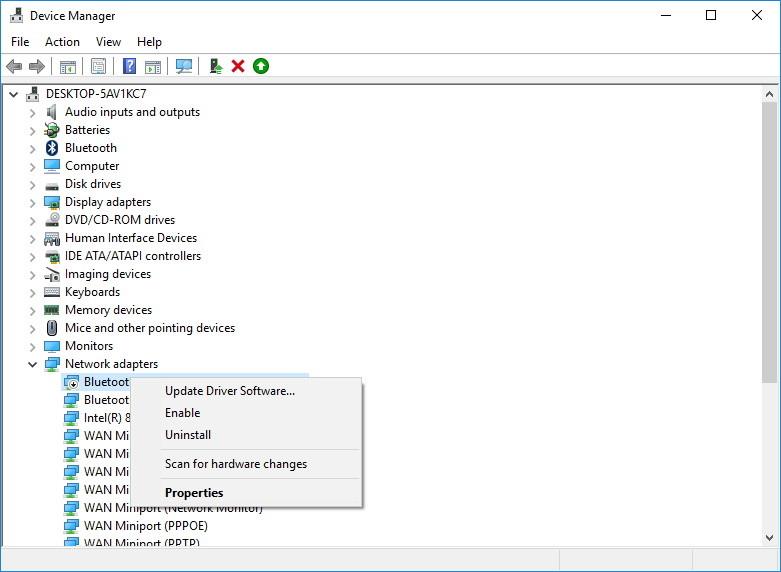
4. Prova a reinstallare l'aggiornamento dell'anniversario di Windows 10.
Se si verificano problemi relativi al software, visitare il sito Web di supporto del produttore
esportare software per il supporto. In alternativa, disabilita o disinstalla temporaneamente il software e avvia il processo di installazione dell'aggiornamento.
5. Errori relativi allo spazio libero durante l'installazione
Errore:
- 0x80070070 – 0x50011
- 0x80070070 – 0x50012
- 0x80070070 – 0x60000
Descrizione dell'errore:
Questi errori si verificano se il computer non dispone di spazio libero sufficiente per installare l'aggiornamento.
Soluzione per correggere l'errore:
Per correggere questo errore, puoi fare affidamento sullo strumento Pulizia disco per liberare spazio sul disco rigido.
1. Premere la combinazione di tasti Windows + R per aprire la finestra di comando Esegui.
2. Successivamente, nella finestra di comando Esegui, immettere cleanmgr e premere Invio .
3. Fare clic su OK per assicurarsi che l'unità C sia stata selezionata.
4. Fare clic sul pulsante Pulisci file di sistema .
5. Fare clic su OK per assicurarsi che sia stata selezionata l'unità C.
6. Assicurati di controllare i file che desideri eliminare, inclusi Cestino, File temporanei Internet, File temporanei, File di dump della memoria degli errori di sistema, Installazione precedente di Windows, File di installazione temporanei di Windows .
Tieni presente che non dovresti eliminare i file temporanei di Installazione di Windows perché si tratta di file per installare nuove versioni di aggiornamento sul tuo computer.
7. Fare clic su OK .
8. Fare clic sul pulsante Elimina file per completare il processo.
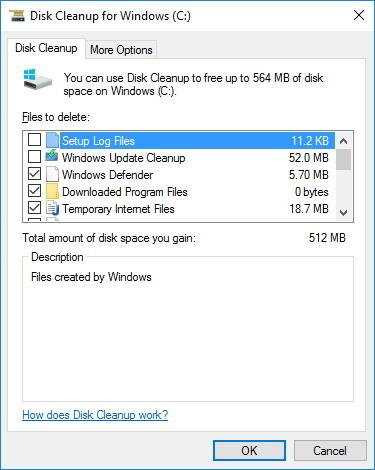
9. Prova a reinstallare nuovamente Windows 10 Anniversary Update.
6. Correggi i file di installazione danneggiati o danneggiati
Errore:
Descrizione dell'errore:
Durante il processo di download o installazione di Windows 10 Anniversary Update, potresti riscontrare l'errore 0x80073712. Questo errore viene visualizzato perché i file di installazione sono danneggiati o danneggiati durante il processo di installazione.
Soluzione per correggere l'errore:
Se il processo di installazione dei file non riesce o i file sono danneggiati o danneggiati, è possibile utilizzare lo strumento Pulizia disco per correggere l'errore. Assicurati di eliminare i file temporanei di Installazione di Windows. Per fare ciò, seguire i passaggi seguenti:
1. Apri Impostazioni.
2. Nella finestra Impostazioni, fare clic su Aggiornamento e sicurezza.
3. Fare clic per selezionare Windows Update.
4. Fare clic sul pulsante Controlla aggiornamenti per scaricare nuovamente il file di installazione.
Ad esempio, se hai scaricato e reinstallato Windows 10 Anniversary Update ma riscontri ancora errori, puoi utilizzare lo strumento Creazione multimediale per reinstallare Windows 10 Anniversary Update.
Fare riferimento ad alcuni altri articoli di seguito:
Buona fortuna!